Los programadores USBasp se utilizan a menudo para programar microcontroladores. Pero si en Windows 7 y sistemas operativos anteriores el controlador era fácil y simple de instalar, entonces, en las nuevas versiones de Windows 8 y Windows 10, primero debe realizar ciertas manipulaciones.

Necesario
- - un ordenador con conexión a Internet;
- - Programador USBasp.
Instrucciones
Paso 1
Vaya al sitio https://www.fischl.de/usbasp/ y descargue el controlador "usbasp-windriver.2011-05-28.zip". Desempaquete el archivo en su disco duro.
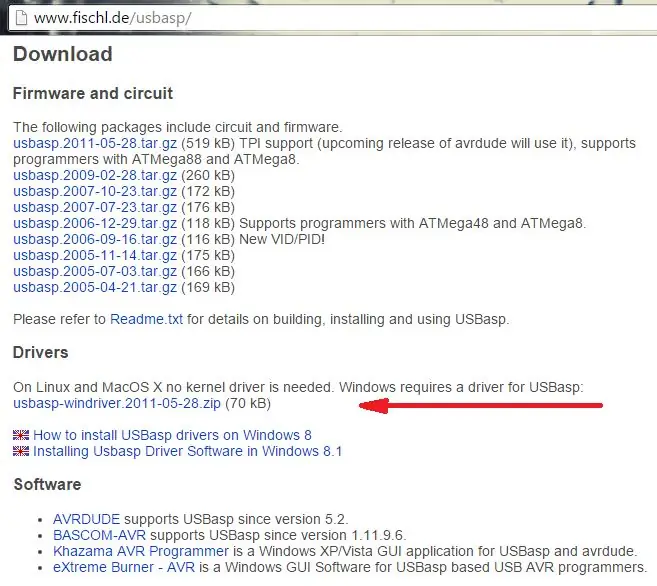
Paso 2
Para instalar un controlador en Windows 8 o Windows 10, debe deshabilitar la verificación de la firma digital de los controladores. Así es como se hace.
Presione la tecla Shift y haga clic en el botón "Reiniciar". Seleccionamos la opción "Diagnósticos" (Troubleshoot).
La segunda opción: ingrese en la línea de comando iniciada con derechos de administrador: "shutdown.exe / r / o / f / t 00".

Paso 3
Aparecerá una ventana para seleccionar las opciones de reinicio. Elegimos la segunda opción: "Diagnóstico" (o Solución de problemas). A continuación, seleccione "Opciones avanzadas". Siguiente - "Opciones de arranque".
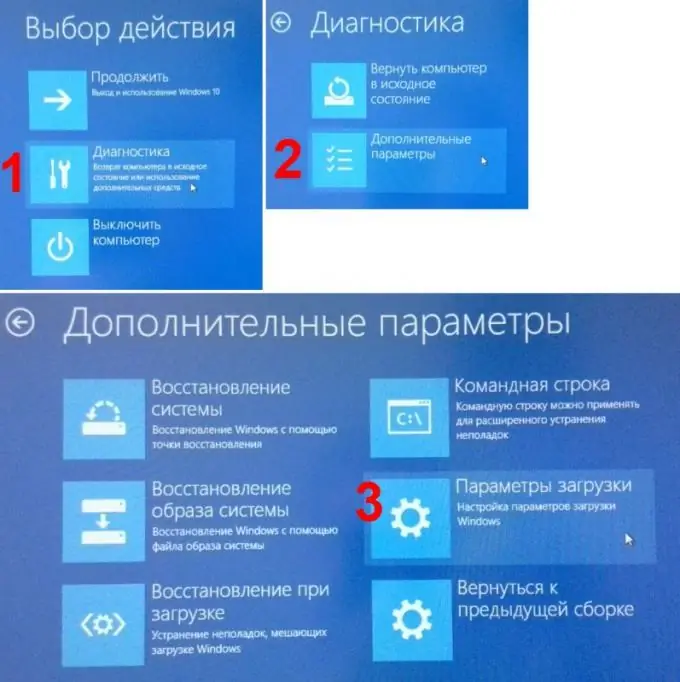
Paso 4
Aparecerá un mensaje indicando las opciones de reinicio en el modo de diagnóstico. Presione el botón "Reiniciar".

Paso 5
La computadora se reinicia y le pide que seleccione varias opciones de inicio con las teclas numéricas o F1-F9. Estamos interesados en la opción número 7: "Desactivar la verificación obligatoria de la firma del conductor". Pulsamos la tecla F7.

Paso 6
Después del arranque final de la computadora, conectamos el programador USBasp al puerto USB de la computadora. El dispositivo se detecta y aparece en el administrador de dispositivos con el nombre USBasp. Haga clic en él con el botón derecho del ratón. Seleccionamos "Actualizar controladores …". Seleccione el controlador descargado y descomprimido previamente. A pesar de la advertencia del administrador de seguridad, instale el controlador.
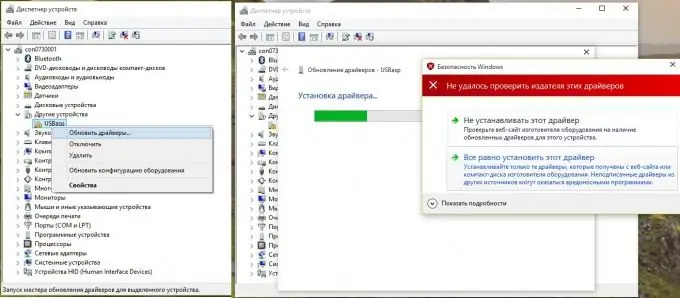
Paso 7
Una vez completada la instalación, el sistema le informará sobre la finalización exitosa de la actualización del controlador de Windows 8 o Windows 10, y el programador aparecerá en el administrador de dispositivos con el nombre USBasp sin un triángulo amarillo. Ahora puede utilizar su programador.






